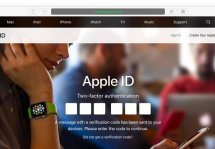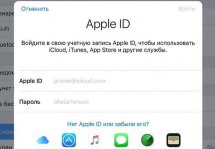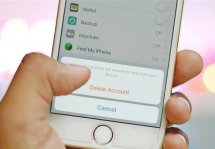Как в IPhone настроить почту Яндекс: советы и тонкости
Статьи и Лайфхаки
Базовая настройка почты

- Если нам требуется настройка, к примеру, ящика iCloud или Google, сделать это будет очень просто, поскольку от нас потребуется только ввести пользовательские данные.
- Что касается настройки почты Yandex, дело обстоит несколько иначе. Начнём с того, что нам потребуется доступ к сети Интернет.
- Конечно, нам будет вполне достаточно 3G, хотя рекомендуется всё же предпочесть Wi-Fi. Учётную запись вполне можно создать и offline, однако проверка пароля и имени пользователя возможна только в режиме online.
- Для настройки почты Yandex переходим в настройки мобильного устройства, а оттуда – в пункт «Добавить учётную запись» через меню с календарями и почтой.
- Выбираем «Другое». Нам понадобится опция «Новая учётная запись» в меню «Почта».
- Заполняем основные поля и выбираем «Далее».
Поиск настроек и дополнительные настройки

- Переходим на страницу поиска и вводим свой e-mail, который собираемся использовать.
- Нажимаем Enter, или же кнопку с синей стрелкой («Готово»).
- После этого на странице должна отобразиться вся информация, которая нужна для настройки почтовых серверов.
- Когда настройки будут найдены, вписываем их в подходящие поля. В графе пароля указываем пароль к своему электронному ящику, а в имени пользователя - e-mail.
- В поле «Тип учётной записи» выбираем протокол IMAP, а в имени узла прописываем название host-а сервера. По окончанию заполнения выбираем «Далее».
- Произойдёт проверка сведений, после чего нажимаем «Сохранить» в окне протокола. Учётная запись Yandex будет сохранена. Доступ к ней можно получить через вышеуказанный пункт доступа к календарям и почте в настройках.
- Для более гибкой настройки заходим в это меню и переходим в «Название учётной записи», опция «Дополнительно». Тут можно настроить место, куда будут помещены ненужные письма, и задать отрезок времени для удаления сообщений.
- Наиболее внимательно стоит отнестись к настройке входящих. Тут нужно активировать выключатель использования SSL, задать способ аутентификации, указать порт сервера Яндекс и так далее.
Подписывайтесь на нас в Telegram и ВКонтакте.

Сергей Семенов, 31 год
Аналитик, журналист, редактор
Настоящий мобильный эксперт! Пишет простым и понятным языком полезные статьи и инструкции мобильной тематики, раздает направо и налево наиполезнейшие советы. Следит за разделом «Статьи и Лайфхаки».
Информация полезна? Расскажите друзьям
Похожие материалы
Анекдот дня
Закрой трех программистов в какой-нибудь комнате, и они создадут какой-нибудь проект. Закрой трех бухгалтеров - и они в 18.00 уйдут домой.
Загрузить ещеПоделиться анекдотом:
Факт дня
Первый мобильный телефон, способный показывать точное время, появился спустя десять лет после начала активного развития сотовой связи.
Больше подробностейПоделиться фактом:
Совет дня
Если кто-то звонит на ваш номер от имени кого-то из ваших близких и сообщает о том, что тот попал в беду и нуждается в помощи – не торопитесь бросать всё и следовать указаниям звонящего.
А почему?Поделиться советом:
Цитата дня
Поделиться цитатой:
Интересное
Бренды
Операторы
Обзоры
Новости
Популярное
Угадаешь? Тогда ЖМИ!
Советуем глянуть эти материалы
Какое слово закрашено?

мда уж, не угадал!
ого, а ведь верно!
- Женой
- Умнее
- Интереснее
- Красивее